マイペイメントは払込票不要! スマホのコンビニ収納サービスです。
PTAでも会費決済 マイペイメント
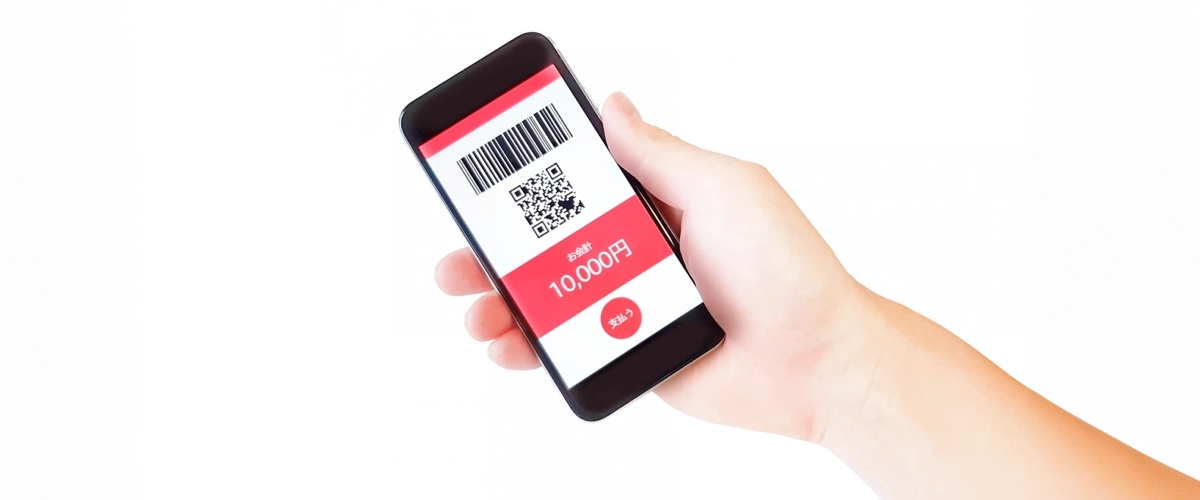
全国PTA連絡協議会では、会費決済の方法として、複数のサービスご案内しています。PTAでの利用しやすさとコスト面からご検討ください。
いずれのサービスも全国PTA連絡協議会の会員登録に関わらず、全国の幼小中高全てのPTA団体でご利用いただけます。
ご案内している決済サービスは、PTA団体と各サービスの運営会社との直接契約となります。プランとして提供される情報・サービスに関する紛争が生じた場合、当協議会は一切の責任を負わないものとします。
マイペイメントとは
PTA利用でのポイント
本部の皆様にとっては
- 払込票印刷や配布の負担を削減!
- 必要設備は、ネット接続のパソコンだけ!
- パソコン利用で支払状況管理が簡単に!
- 従量料金制、月額の固定利用料金不要!
- 任意団体であるPTAでも契約可能!
会員の皆様にとっては
- 専用アプリのインストール不要!
- ユーザー登録不要!
- 利用時のID・パスワード不要!
- スマホだけで手軽に支払可能!
利用の流れ
会費支払が可能な店舗
大手コンビニエンスストアのほか、MMK設置店でPTA会費の支払いができます。
詳細は、マイペイメント公式の 取り扱いコンビニ ≫ をご覧ください。
取扱店舗情報
| 名称 | 店舗数 情報更新日付 |
店舗検索 |
|---|---|---|
| ミニストップ | 1,853店 2023/05/31 |
店舗検索 ≫ |
| セイコーマート | 1,187店 2023/09/30 |
店舗検索 ≫ |
| セブンイレブン | 21,431店 2023/09/30 |
店舗検索 ≫ |
| ファミリーマート | 16,591店 2023/09/03 |
店舗検索 ≫ |
| ローソン | 14,631店 2023/02/02 |
店舗検索 ≫ |
| MMK端末設置店 ペーパーレス収納可能店舗 |
2,915店 23/10/06 |
店舗検索 ≫ |
MMK設置店とは
MMK設置店とは、公共料金等の窓口収納サービスが行えるMMK端末が設置された店舗です。
MMKを利用した窓口収納サービスは、大手コンビニチェーンと同様の料金収納業務(電気、ガス等の支払いを受付ける業務)が行えるサービスです。現在、主にスーパーやドラッグストアのほか、病院内での売店や個人商店など、全国(47都道府県)約10,000店舗に設置されています。
マイペイメントは、MMK設置店のうちペーパーレス収納可能店舗(2,915店)で利用可能です。(2023年10月6日現在)
利用のメリット
- 会費支払いの利便性を向上
会員の皆様は、スマホのバーコードをコンビニで見せるだけで、会費の支払いができるので利便性が向上します。 - 会費請求から集金までの時間を短縮
PTA本部から会員の皆様にメールやLINE、SMSで請求情報をスマホに送るだけで、会員の皆様は、すぐに支払可能な状態になります。また、PTA本部では収納情報をリアルタイムでの確認ができます。 - 会費集金の手間やコストを削減
コンビニ払込用紙の印刷や配布の手間を削減できます。また、電子帳票なので収入印紙も不要です。
確認しておくこと
- マイペイメントセンターにアクセスできるインターネット接続が可能なパソコンが必要です。
- 事前に、各PTA会員がスマホで受信可能な連絡先情報(メール、LINE、SMSなど)が必要です。
- メール、LINE、SMSなどでの連絡が難しい場合には、QRコードを紙に印刷、配布が必要です。
- QRコードで紙に印刷する方法は、バーコード表示用URLを紙に印刷して配布 ≫
- スマホ利用が難しい環境のPTA会員に対する個別対応(現金集金、PTA口座へ振込など)が必要です。
サービス紹介 MOVIE
料金プラン
マイペイメントの料金プランはサイト内に掲載ができないため、下記から資料請求をお願いいたします。
オプションサービスを利用しない場合、下記以外の月額や年額の利用料金は発生しません。
| 年度 | 初期費用
契約事務 手数料 |
基本サービス | |
|---|---|---|---|
| 手数料 請求情報登録料と収納手数料 |
送金手数料 精算入金手数料 | ||
| 初年度 | 必要 | 手数料 × 件数 | 送金手数料 × 送金依頼回数 |
| 翌年度以降 | 不要 | 手数料 × 件数 | 送金手数料 × 送金依頼回数 |
手数料
NTTインターネット社が定める固定金額の手数料で、収納した会費から差し引かれてPTA本部に送金される仕組みです。手数料は、請求情報登録料と収納手数料があり、コンビニなどの店舗で必要な支払手数料負担方法に応じた複数のプランが設定されています。各PTAの状況に応じて選択してください。
送金手数料
NTTインターネット社が収納したPTA会費をPTA本部に送金する際に発生する費用です。支払手数料 … コンビニなどの店舗
コンビニなどの店舗が定める支払手数料です。PTA会員の皆様に負担いただくか、PTA本部で負担するかを選択できます。
| 金額(税込) | 支払手数料(税込) | ||
| 店舗種類 | MMK設置店 | セブンイレブン | ミニストップ セイコーマート ファミリーマート ローソン |
| 1万円未満 | 66円 | 110円 | 110円 |
| 1万~5万円未満 | 110円 | 220円 | 220円 |
- 支払手数料は2023年10月27日現在の情報で、予告なく変更される場合があります。
会費決済の流れ(PTA本部)
1.事前準備
PTA会費を管理するために会費リストを、Excelなどで作成します。決済金額の設定は、コンビニなどの店舗が定める支払手数料を、PTA会員の皆様に負担いただくか、PTA本部で負担するかの取り決めが必要です。
会費リスト(例)
- 決済名称は、マイペイメントの表示用で、例えば「学年-組-番号」や「学年-組 姓」など
- バーコード表示用URLを発行に最低限必要な項目は、決済名称と決済金額
- 送信先情報は、バーコード表示用URLを送るメールアドレスや携帯番号など
| 決済名称 | 学年 | 組 | 番号 | 会員姓名 | 決済金額 | 送信先情報 |
|---|---|---|---|---|---|---|
| A-B-01 | A | B | 01 | ○○○ | x,xxx円 | ○○○○○ |
| A-B-02 | A | B | 02 | ○○○ | x,xxx円 | ○○○○○ |
| A-B-03 | A | B | 03 | ○○○ | x,xxx円 | ○○○○○ |
2.表示用URLの取得
バーコード表示用URLの取得
- インターネットに接続可能なパソコンからマイペイメントセンターにアクセス
- 決済名称と決済金額などの情報を入力(CSVインポートも可能)
- 入力情報により生成されたバーコード表示用URLを取得
取得したバーコード表示用URLを、各PTA会員のスマホに送信します。
送信方法は「3.表示用URLの送信」に具体的な記載がありますので、各PTAの状況に応じて検討してください。
送信の方法はメール、LINE、SMS送信などのほか、紙での配布も可能です。
SMSとは
SMSとは、Short Message Serviceの略で、電話番号を宛先としたメッセージの送受信サービスです。
同じキャリア同士だけでなく他社端末ともやりとりが可能で、初期段階で端末に搭載されている機能であるため、アプリのインストールは必要ありません。
SMSは短文のメッセージを携帯電話番号宛に送れるサービスなので、携帯電話番号さえわかっていれば、機種変更してメールアドレスが変わった相手に対してもメッセージを送信できます。
送信できるメッセージの文字数は決まっており、どのキャリアでも最大文字数は670文字です。SMSは電話網を利用した通信手段のため、1回のメッセージにつき利用料が発生します。
1〜70文字以内は約3円、そこから文字数によって約3円ずつ加算され、最大文字数の670文字で、約33円になります。キャリアのプランによって、送信費用が無料になる場合もあります。SMSの受信料については、各キャリア無料です。
3.表示用URLの送信
- メールで個別送信(WordとOutlook利用など)
- マイペイメントのオプションSMS送信サービスを利用
- バーコード表示用URLをQRバーコードにして、紙に印刷して配布
- LINE、SMSなどで個別送信
4.収納状況管理
PTA会員の皆様にバーコード表示用URLを送信した後は、適宜、収納状況の確認を行います。- インターネットに接続可能なパソコンからマイペイメントセンターにアクセス
- 収納状況を確認して、必要な場合は督促などの対応
- マイペイメントセンターに収納金(会費)の送金を依頼
- 収納金から手数料を差し引いた金額が精算金として、PTA本部の口座に入金
会員への送信・配布
PTA本部から、会員の皆様へのバーコード表示用URLの送信・配布方法の方法です。
PTA本部による送信・配布の方法は、メールで個別送信、オプションサービスのSMS送信を利用、紙に印刷して配布、LINE、SMSなどで個別送信などで個別送信などいくつかの方法があり、ご負担の少ない方法をご検討ください。
1.メールで個別送信
メールの差し込み機能などを利用して、バーコード表示用URLを各PTA会員宛に個別送信します。事前に必要な情報
各PTA会員のメールアドレス参考としての情報
Wordを使ってメールを個別送信する方法
必要なソフト
MAPIと互換性のある「Outlook」または「Gmail」などのメールプログラムMicrosoft社の「Word」と「Excel」
- Excelで作る差し込みリストは、Excelを利用しなくてもWordのみでも作成可能です。
差出人の準備
送信に使用するメールアカウントを設定- Outlook利用の場合、差出人は、Outlookの既定のアカウントとなりますので、送信に使用するメールアカウントを設定し、それを必ず既定にしてください。
差し込みリストを作成
メール本文はWordで作成するので、差し込みフィールドとして個別に変えたい箇所のみ「差し込みリスト」として、Excelで一覧を作成します。バーコード表示用URと会員メールアドレスは必須の情報です。ファイルを保存する時は、csv形式とします。| 学年 | 組 | 会員名 | 敬称 | 会費金額 | バーコード表示用URL | 会員メールアドレス |
| ○ | ○ | ○○ | 様 | x,xxx円 | https://xxxx.x1.jp/ | xxx@xxx.xxx |
| ○ | ○ | ○○ | 様 | x,xxx円 | https://xxxx.x2.jp/ | xxx@xxx.xxx |
| ○ | ○ | ○○ | 様 | x,xxx円 | https://xxxx.x3.jp/ | xxx@xxx.xxx |
メール本文を用意
Wordで送信する内容を作成します。
個別に変えたい箇所のみ「差し込みリスト」で設定した項目を差し込みフィールドとして挿入します。
- 《》は、差し込みフィールド
さて、○○年度のPTA活動がスタートいたしましたが、本年度から「コンビニ払」にて会費納入 をお願いさせていただくこととなりました。
以下のURLでバーコードを表示して、PTA会費をお支払いください。
電子メールメッセージへフォーマット変更
Wordの差し込み印刷の機能を利用して、差し込み印刷の開始から「電子メールメッセージ」を選択し、フォーマットを変更宛先の設定
Wordの宛先の選択から、既存のリストをクリックし、用意していた宛先リストのファイルを選択差し込み結果のプレビュー
挿入したフィールドが間違っていないか、差し込み内容を事前に確認するため結果のプレビューをクリック- フィールドが書き換わります。
差し込み印刷(一斉送信)
完了と差し込みから「電子メールに差し込み」を選択し、サブウインドウ「メールの宛先」を設定- 宛先:差し込みリストから会員メールアドレスを選択
- 件名:送信するメールのタイトル(PTA会費のお支払いについてなど)
- 送信の形式:テキスト
- 「送信トレイに保存」は保存でなく、送信されますので気をつけください。
2.SMS送信を利用
マイペイメントのオプション機能として、NTTインターネット社からPTA会員の皆様のスマホへバーコード表示用URLを送信するSMS送信サービスがあります。
利用方法は、バーコード表示用URL発行時に、決済名称と決済金額に、携帯番号をに加えるだけで、バーコード表示用URL発行にあわせ、PTA会員の皆様のスマホへバーコード表示用URLが送信されます。
バーコード表示用URLの送信に伴うPTA本部の負担がない最も便利方法です。
ただし、SMS送信に伴うオプションサービス手数料が発生します。
事前に必要な情報
各PTA会員の携帯番号3.紙に印刷して配布
PTA本部でバーコード表示用URLをQRコードにして、紙に印刷、配布します。
PTA会員の皆様は、紙で配られたQRコードをスマホで読み取ることで、支払情報を取得できます。
PTA本部でQRコードへ変換する作業が必要ですが、Googleスプレッドシートを利用してQRコードの一括作成が簡単にできます。
PTA会員の皆様は、コードを読み取るだけでなので、手軽に利用できます。
事前に必要な情報
特になし
QRコード(二次元コード)の一括作成方法
Googleスプレッドシートを利用して、QRコードの一括作成が簡単にできます。
Googleスプレッドシートは、Googleアカウントを持っている人であれば誰でも無料で使うことができます。
利用される場合は、Google利用規約をご確認の上、ご利用ください。
- 次のURLへアクセスし、Googleスプレッドシートを起動(表示)https://docs.google.com/spreadsheets/u/0/ ≫
- 「+」エリアをクリックし、Googleスプレッドシートを新規作成
- スプレッドシートが新規作成され、シートが開きます。
- バーコード表示用URLの他、必要に応じて学年、組、会員名などの情報を入力
A B C D E 1 学年 組 会員名 QR表示 バーコード表示用URL 2 ○ ○ ○○ https://xxxx.x1.jp/ 3 ○ ○ ○○ https://xxxx.x2.jp/ 4 ○ ○ ○○ https://xxxx.x3.jp/ - 下記の例では「D」列をQRコード表示列Lとして、「D2」セルに以下を参考にして入力
赤文字の部分を適宜変更します。バーコード
表示用URLhttps://xxxx.x1.jp/ D1セル
入力内容image("https://api.qrserver.com/v1/create-qr-code/?
size=142x142&data=" & E2)区分 指定する値の詳細 説明 IMAGE
関数=image(引数) 引数として指定された情報を画像化 引数1 https://api.qrserver.com/v1/
create-qr-code/?Google Chart APIにアクセスするURL &sizes=142x142* QRコードサイズ(縦×横)
※単位:ピクセル&data= エンコードするデータ 引数2 " 引数1の全部を「"」で囲んで指定 & 引数1の各項目を連結する記号 引数3 E2 QRコードのの値となるセル - 読み取りサイズにあわせて指定、上記の142x142は、300dpiで印刷時サイズ12mm四方を想定したサイズ
- 関数と引数を入力した「D2」セルにQRコードが表示
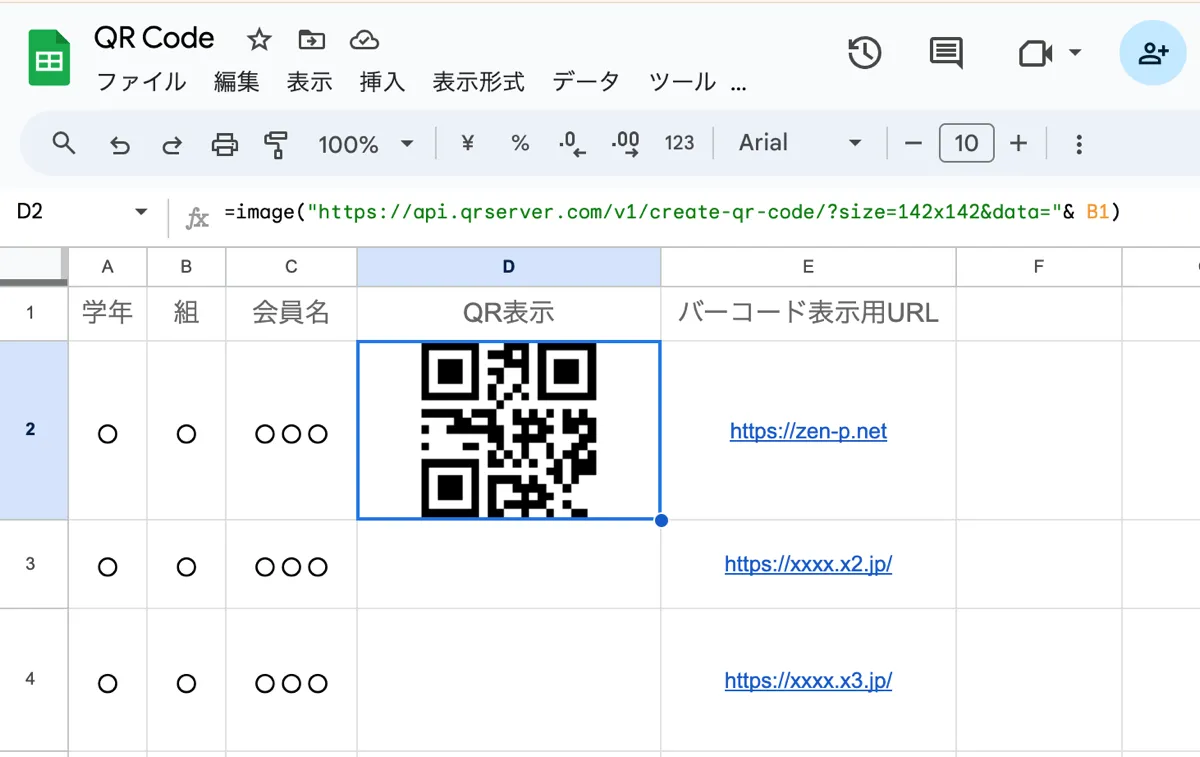
- D3~B4セルにも、同じ数式をコピー
- QRバーコードの表示サイズは、行番号を選択して行の高さを調整することで変更可能です。
- 差し込み印刷用のデータとして、「差し込みリスト」にQRコードとバーコード表示用URLを追加
- Wordなどで差し込み印刷を実行
参考としての情報
4.LINE、SMSなどで個別送信
クラス委員で分担するなどして、バーコード表示用URLを各PTA会員に送信します。送信ミスなどのリスクが考えられますので、会員全員への手段としてよりは、追加で送信する場合などに適しています。
事前に必要な情報
各PTA会員のLINEアカウント、携帯番号など5.個別対応が難しい場合
クラス単位で同一の「学年組別リスト」作成し、送信する方法も考えられます。個人情報保護や非会員の方への配慮が必要です。
事前に必要な情報
特になし| 学年 | クラス | 番号 | 会費金額 | QRコード |
| 1 | 1組 | 1 | x,xxx円 | 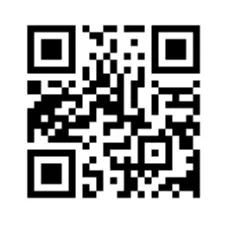 |
| 1 | 1組 | 2 | x,xxx円 | 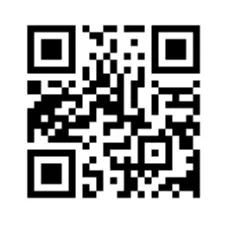 |
| 1 | 1組 | 3 | x,xxx円 | 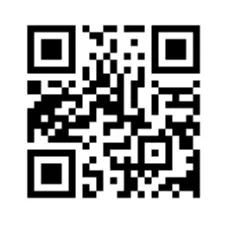 |
会員の皆様による決済
1.会費支払情報の受領
PTA本部からPTA会員の皆様宛に、会費支払依頼のメールまたはSMSが届きます。
PTA会費の支払情報とは、バーコード表示用のURL(図の青文字部分)です。

2.コンビニなどで支払
重要事項を確認の上、画面の「OK」ボタンを押すとバーコード画面が表示されます。 スマホ画面に表示されたバーコードをレジでピッと読み取ってもらい、会費を現金で支払ます。- 支払手数料は2023年10月27日現在の情報で、予告なく変更される場合があります。

3.会費支払済の確認
4.領収書が必要な場合
PTAでの導入方法
導入検討にあたってのご注意
- マイペイメントセンターにアクセスできるインターネット接続が可能なパソコンが必要です。
- 事前に、各PTA会員がスマホで受信可能な連絡先情報(メール、LINE、SMSなど)が必要です。
- スマホ利用が難しい環境のPTA会員に対する個別対応(現金集金、PTA口座へ振込など)が必要です。
- 他の決済サービスと比較するなどして、利用条件や利用料金をご検討ください。
- 導入手続きには審査などを含め、お申込みから約1ヶ月が必要です
資料請求のお申込
マイペイメントの料金プランはサイト内に掲載ができないため、資料請求のお申し込みをお願いします。資料請求のお申込時に入力いただいたメールアドレス宛に、マイペイメント資料一式(5種類)のダウンロード用URLを送付いたします。
- マイペイメントサービス契約約款
… サービス契約約款.pdf - マイペイメントサービス仕様書
… サービス仕様書スタンダード.pdf - マイペイメントサービス仕様書 (SMS 通知オプション)
… SMS通知オプション.pdf - マイペイメント利用申込書
… MPSO-01-004_マイペイメント利用申込書_0149.xlsx - マイペイメント取扱審査申請書
… MPSO-01-001_マイペイメント取扱審査申請書_0106.xlsx
- 初期費用や基本サービス、オプションサービス料金などは、サービス契約約款に記載されています。
- URLをクリック(アプリをインストールしている場合)
- URLの文字列をコピーしブラウザにペースト(アプリ不要)
PTAでの契約手続き(約4週間)
1.契約内容の確認
マイペイメントサービス契約約款の「別表」に記載されているサービス利用料金は、下記を参考に確認してください。1.サービス利用料金(利用時のみ発生)
基本サービス
- 支払手数料の負担は、コンビニなど店舗などが定める支払手数料を、PTA本部が負担またはPTA会員(保護者)が負担するかで区分します。支払手数料は各プランの収納 手数料に含まれています。
PTA会員負担時のコンビニなどの店舗支払手数料の金額は、 - 形式は、手数料の計算方法に応じて以下で区分します。
- 包括:
- 単価 × PTA会費を収納した件数で、手数料を計算
- 個別:
- 請求情報登録件数(PTA会員配布用にバーコード表示用URLを発行した件数)に応じた手数料と、PTA会費を収納した件数に応じた手数料を別々に、単価 × 件数で計算、合計額が手数料
| 区分 | 支払手数料 の負担 |
形式 | 手数料の計算(単価 × 件数) | |
|---|---|---|---|---|
| 単価 ※表内はプラン別の名称 | 件数 | |||
| A | PTA本部 | 包括 | 収納手数料プラン160(企業負担) | 会費収納済の件数 |
| B | PTA会員 | 包括 | 収納手数料プラン160(顧客負担) | 会費収納済の件数 |
| C | PTA本部 | 個別 | 請求情報登録料プラン150 | 請求情報登録件数 |
| 収納手数料プラン150(企業負担) | 会費収納済の件数 | |||
| D | PTA会員 | 個別 | 請求情報登録料プラン150 | 請求情報登録件数 |
| 収納手数料プラン150(顧客負担) | 会費収納済の件数 | |||
- 発行したバーコード表示用URLを、会員に対してのみ利用する(ほぼ収納されると想定される)場合は、支払手数料の形式が「個別」の区分「C」または「D」
- PTA会員の皆様の多くが、MMK端末設置店(ペーパーレス収納可能店舗)が利用可能な場合は、手数料が「顧客負担」の区分「B」または「D」
- 顧客負担のプランを利用する場合、PTA会員の皆様による手数料負担を避けるには、会費の金額調整などが必要です。
精算入金手数料
マイペイメントの収納金をPTA本部の口座に送金依頼する都度発生します。オプションサービス
マイペイメントによるSMS発信を依頼する場合のみ発生します。| SMS通知 単価 |
請求通知料 | 各PTA会員宛にバーコード表示用URLを送信する場合 |
|---|---|---|
| 支払完了通知料 | 各PTA会員宛に支払済通知を送る場合 |
- SMSで請求通知を利用した場合、請求通知料は発生しますが、PTA会員の携帯電話番号のみで、会費お支払いのご案内を送信できるので、PTA本部側の負担が軽減されます。
2.初期費用
契約事務手数料
PTAでも会費決済利用の場合、必要な費用は、契約事務手数料のみです。2.申込書類の提出
1.利用申込書と取扱審査申請書の記入
Excelファイルの「マイペイメント利用申込書」「マイペイメント取扱審査申請書」をご参照の上、もれなくご入力ください。2.取扱審査申請書のメール
取扱審査申請書をメール(件名:マイペイメント取扱審査申請書送付)での送信をお願いします。- パスワード付ファイルを作成いただき、メールで送信いただく場合には、パスワードは、別メールにて送信してください。
3.書類の郵送
「マイペイメント利用申込書」「マイペイメント取扱審査申請書」は、印刷をお願いします。下記必要書類をNTTインターネット社へお送りください。
- マイペイメント利用申込書(入力後、印刷し捺印いただいた書類)
- マイペイメント取扱審査申請書(入力後、印刷いただいた書類)
- PTA総会資料(決算書など)、PTA規約や会則*
- 通帳の写し(PTAとして開設している口座)
- 表紙や中表紙など口座名義の分かるコピー、オンライン口座の場合は、スクリーンショット
- 代表者PTA在籍確認書類 *
- 代表者名が記載されている最新のPTA役員名簿または総会資料
- 代表者本人確認書類(下記書類のいずれか1点)
- 住⺠票(原本)3ヶ月以内
- 印鑑証明書(原本)3ヶ月以内
- 運転免許(両面写し)有効期間内
- 健康保険証(両面写し)有効期間内
- 事前に取扱審査を実施済の場合は不要です。
NTTインターネット株式会社
3.審査
NTTインターネット社のマイペイメントサービス契約約款に定める「事前審査事項」に基づく書類審査があります。ご利用開始後に条件の追加・変更があった場合は、あらためて審査が必要になりますので、NTTインターネット社にご連絡ください。
4.ご契約(資料一式送付)
NTTインターネット社より「利用承諾書」とマイペイメントのマニュアル類が送られてきます。- 利用承諾書
- 操作マニュアル類
PTAでも会費決済 マイペイメント FAQ
以下は、PTA専用プランとして、NTTインターネット社のマイペイメント FAQを一部抜粋、改変しています。
ご利用環境
- Q.
- PTA本部では、どのような環境を用意すればよいですか?
- A.
- ブラウザが搭載されているパソコンをご用意下さい。以下の環境を推奨しています。
OS:Windows7以降 ブラウザ:Microsoft EdgeまたはGoogle Chromeの最新バージョン2024年7月25日_101
- Q.
- PTA会員が支払に利用できるのはスマートフォンだけですか?
- A.
- スマートフォンだけです。iPhone、Androidのスマートフォンでご利用いただけます。
ただし、一部の機種ではご利用になれません。携帯通信キャリアから発売されているスマートフォンで動作確認を行っており、以下のスマートフォン環境を推奨しています。OS:iOS10.0以降、androidOS5.0以降 ブラウザ:safari、Google Chrome 画面サイズ:4.0インチ ~ 6.7インチ2024年7月25日_104
会費のお支払い
- Q.
- PTA会費支払いは、現金のみですか?
- A.
- マイペイメントは、現金、ファミリーマート店頭での電子マネーFamiPay、またはセブン‐イレブン店頭での電子マネーnanaco支払いが可能です。
- ファミリーマート店頭以外でのFamiPay支払いはできません。
- ファミペイアプリ上でのお支払いには対応しておりません。
- セブン‐イレブン店頭以外でのnanaco支払いはできません。
2024年7月25日_111
- Q.
- コンビニ等でバーコードを読み取れないケースはありますか?
- A.
- スマートフォン画面にひび割れや傷、または画面保護フィルムが貼付されている等で読み取れない場合があります。また、画面の明るさを暗く設定している場合、読み取れない場合があります。読み取れない場合、お支払いいただくことはできません。別のお支払い方法でご対応ください。
2024年7月25日_114
- Q.
- 支払期限を過ぎてしまった請求は支払えますか?
- A.
- お支払いいただけません。
2024年7月25日_121
- Q.
- 支払済みの会費を取消、または返金してほしいのですが?
- A.
- コンビニなど取扱店では取消、または返金はできません。
PTA本部にてご返金等ご対応ください。2024年7月25日_124
- Q.
- 領収書は発行されますか?
- A.
- お支払い内容が確定すると、スマートフォンに電子領収書(PDF)が表示されます。
取扱店(コンビニ等)では領収書は発行いたしません。
PTA会員の皆様より紙の領収書の発行を求められた場合は、PTA本部にてご対応ください。2024年7月25日_127
収納管理
- Q.
- 会費支払状況は、どのように確認まするのですか?
- A.
- マイペイメントにアクセスして画面にて確認することができます。
支 払日から3ヵ月後まで確認できます。2024年7月25日_131
サービス
- Q.
- 基本サービスのプラン変更は可能ですか?
- A.
- 可能です。
締め日などの関係上、切り替え可能なタイミングありますので、詳しくはNTTインターネット社までお問い合わせ下さい。2024年7月25日_141
- Q.
- オプションサービスはありますか?
- A.
- PTA本部に代わり、PTA会員の皆様にバーコード表示用URLをSMSで通知するオプションがあります。
その他、マイペイメントには、利用者のシステムと直接連携するオプションなどがありますが、PTAでも会費決済には不要と思います。
詳しくはNTTインターネット社までお問い合わせ下さい。2024年7月25日_151
契約関連
- Q.
- 契約条件はありますか?
- A.
- PTAでも会費決済のマイペイメント利用については問題はありません。
反社会的な団体・個人、公序良俗に反する商材(商品、サービス)を取扱う場合等は契約できません。2024年7月25日_171
- Q.
- コンビニとの契約は必要ですか?
- A.
- 必要ありません。
NTTインターネット社との契約のみとなります。2024年7月25日_174
保守関連
- Q.
- マイペイメントのサービス運休日はありますか?
- A.
- サービス運休日や運休時間はありません。ただし、システムメンテナンス等で運休する場合があります。
その場合は、NTTインターネット社が事前にお知らせいたします。2024年7月25日_181
お問い合わせ
- Q.
- 不明な点など、お問合せすることはできますか?
- A.
- 契約後は、24時間サービスのヘルプデスクをご利用できます。
2024年7月25日_191
他のPTA会費集金サービス

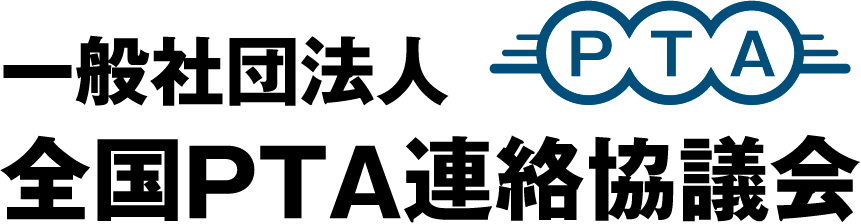




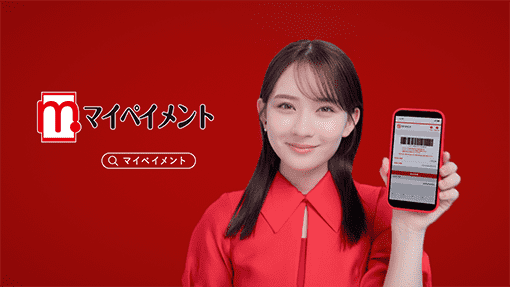
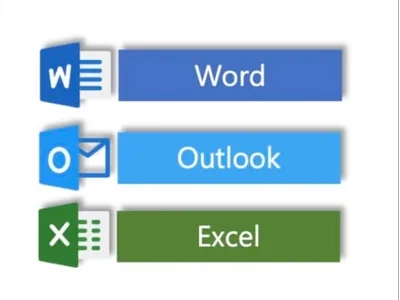
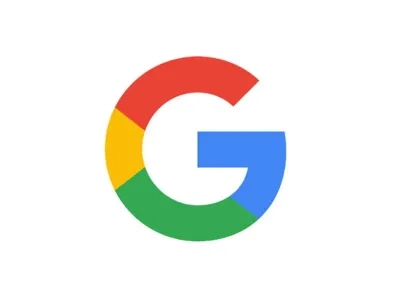
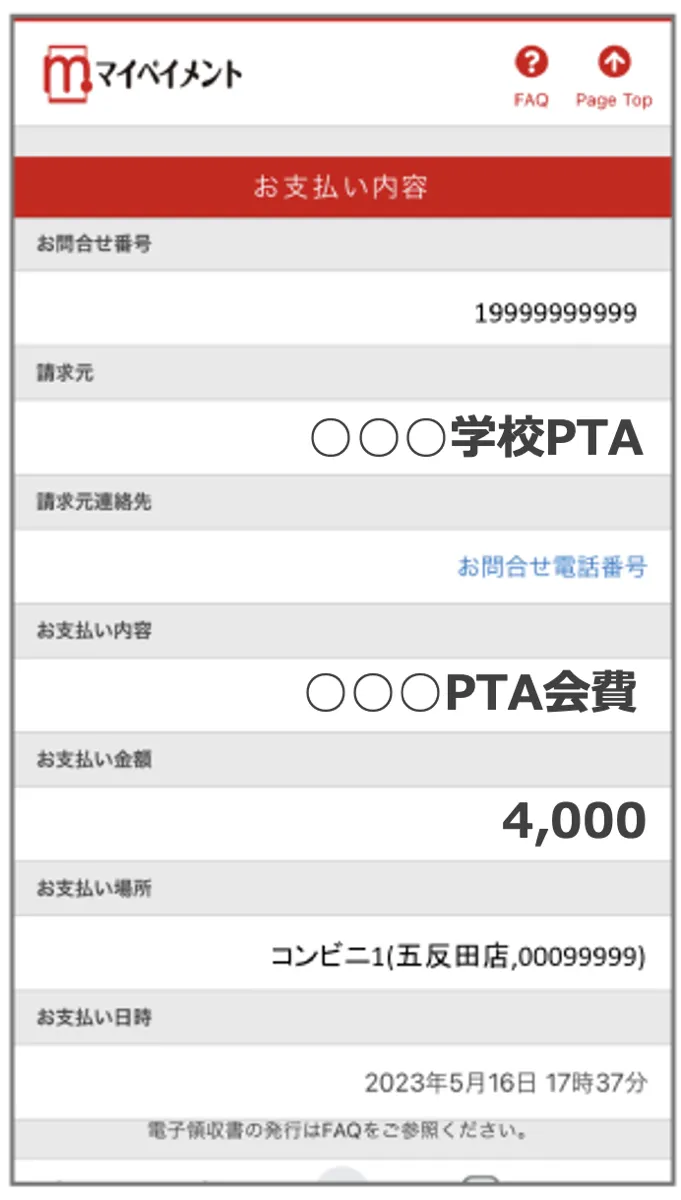 会費の支払いが正常に終了すると、バーコード画面が下記のような「お支払い内容画面」に切り替わります。
会費の支払いが正常に終了すると、バーコード画面が下記のような「お支払い内容画面」に切り替わります。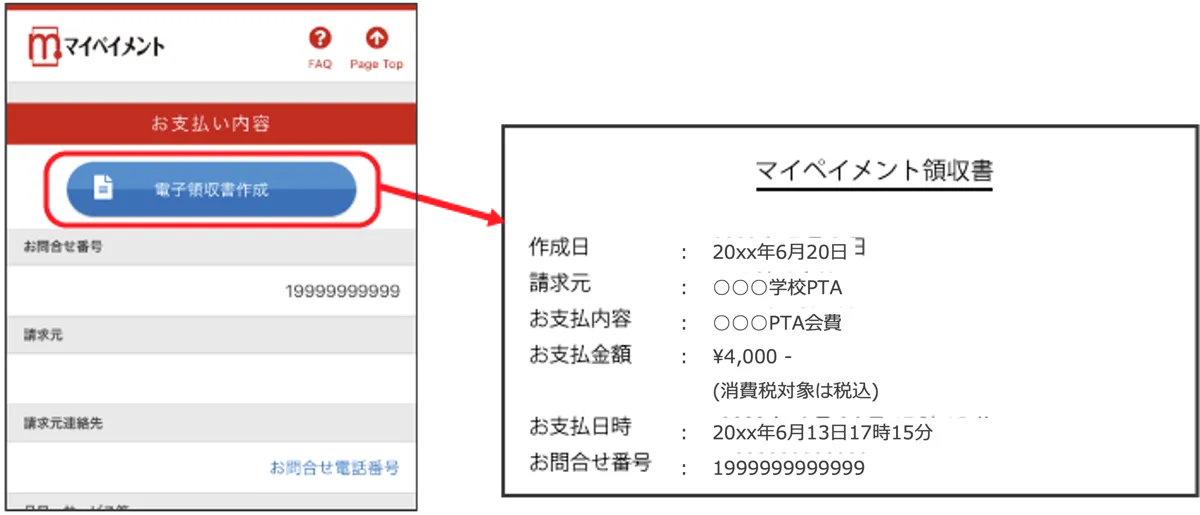 会費支払処理が確定すると「お支払い内容画面」に電子領収書作成ボタンが表示され、電子領収書(PDF)が取得できるようになります。
会費支払処理が確定すると「お支払い内容画面」に電子領収書作成ボタンが表示され、電子領収書(PDF)が取得できるようになります。


